DVD 디스크의 비디오는 VOB 형식으로 저장되지만 Apple TV에서는 .vob가 지원되지 않습니다. 즉, DVD 디스크를 직접 재생할 수 없으며 DVD를 Apple TV로 스트리밍하거나 AirPlay를 사용하여 Mac 화면을 Apple TV에 투영해야 합니다. DVD 디스크를 스트리밍하거나 AirPlay를 사용하는 것은 그리 어렵지 않지만 문제가 발생할 수 있습니다. DVD 디스크는 저작권 보호를 받고 있으므로 컴퓨터에서 재생할 수 없거나 스트리밍 프로그램에서 성공적으로 읽을 수 없습니다.
그렇다면 Apple TV에서 모든 종류의 DVD를 성공적으로 재생하는 방법은 무엇입니까? 여기서는 귀하의 참고를 위해 제가 직접 겪은 경험을 말씀드리고 싶습니다. 우리는 Win 사용자와 Mac 사용자 모두를 위한 상세한 솔루션을 제공합니다.
재생 전 Apple TV용 가장 효과적인 Way-Rip 상업용 DVD
DVD를 Apple TV로 추출해야 하는 이유
구입하거나 대여한 DVD 디스크는 일반적으로 상업용 DVD입니다. 일반적으로 DRM이라고 하는 디지털 권한 관리 하에 있으므로 컴퓨터의 많은 미디어 플레이어에 DVD를 로드할 수 없습니다. 이러한 상황에서는 Apple TV에서 DVD 디스크를 시청하기 전에 먼저 DVD 디스크의 암호를 해독해야 합니다. 여기서 한 타사 소프트웨어는 DVD 비디오를 Apple TV 비디오 형식으로 해독하고 리핑하는 데 도움을 줄 수 있습니다.
필요할 수 있는 뛰어난 DVD 리퍼: VideoByte BD-DVD 리퍼
VideoByte BD-DVD 리퍼 많은 기능을 하나로 결합한 탁월한 응용 프로그램입니다. 사용하기 쉬운 프로그램을 사용하면 DVD 비디오 변환, 편집 및 사용자 정의와 같은 많은 목표를 쉽게 실현할 수 있습니다. 강력한 프로그램은 정말 도움이됩니다 DVD 지역 잠금 해제 DVD를 다양한 비디오 포맷으로 코드화하고 리핑하여 Apple TV 4/3/2/1 등 여러 종류의 기기에서 재생할 수 있습니다. 운영자의 단순성은 소비자에게 호의적입니다. 아래는 DVD를 리핑하고 Apple TV에서 DVD를 재생하는 방법에 대한 자세한 튜토리얼입니다.
(1) Mac 컴퓨터를 사용하는 경우
아직 VideoByte BD-DVD 리퍼를 다운로드하지 않았다면 여기에서 Mac 버전을 다운로드할 수 있습니다.
1단계. VideoByte BD-DVD 리퍼 Mac 버전 실행
다운로드 버튼을 클릭하고 VideoByte DVD Ripper 무료 평가판을 설치하세요. 평가판은 제한된 기능을 제공할 수 있습니다. 모든 기능을 사용하려면 구매해야 합니다.
2단계. 프로그램에 DVD 영화 추가
사용자 친화적인 애플리케이션은 DVD 영화를 쉽게 가져올 수 있는 방법을 제공합니다. DVD 디스크를 하드 드라이브에 삽입하고 "디스크 로드" 버튼을 클릭하여 원하는 DVD를 선택할 수 있습니다. 그러면 추가된 DVD 플레이리스트가 메인 인터페이스에 표시됩니다.
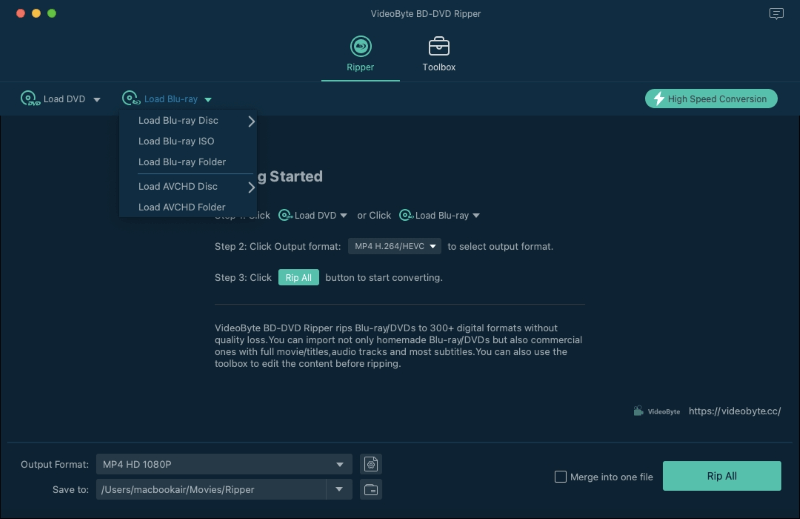
3단계. Apple TV 프로필에서 출력 형식 선택
H.264 MP4 또는 M4V는 Mac과 Apple TV 모두에서 지원되므로 "모두 복사"를 클릭한 다음 Apple TV 모델에 따라 Apple TV 형식을 선택하기만 하면 됩니다.
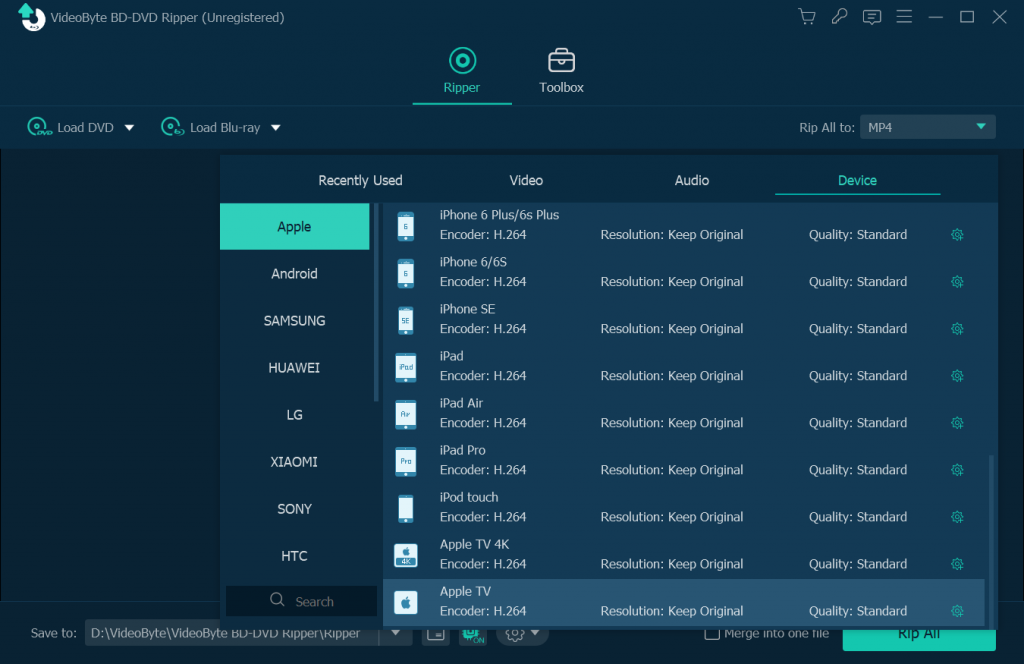
팁: 이 훌륭한 프로그램은 DVD 비디오를 사용자 정의하려는 귀하의 요구를 충족시킬 수도 있습니다. "설정" 아이콘을 클릭하여 귀하만의 지정된 비디오/오디오 매개변수를 사용자 정의할 수 있습니다.
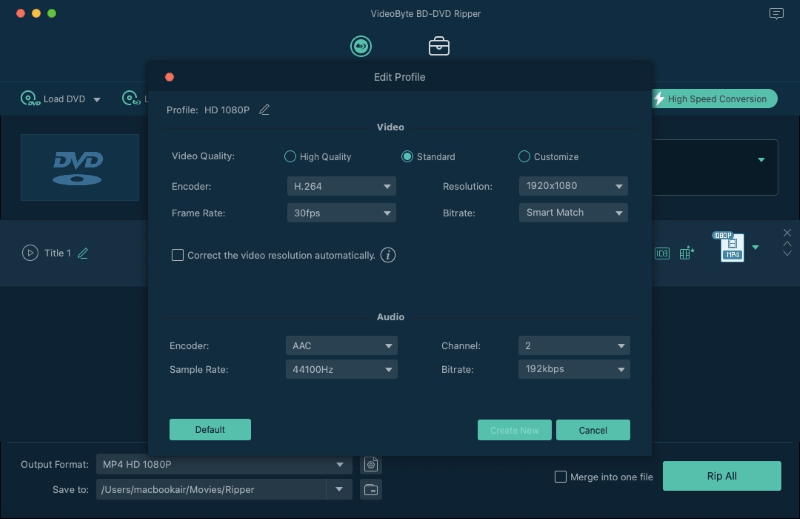
4단계. DVD를 Apple TV로 추출 시작
원하는 모든 설정을 마친 후, "변환" 버튼을 클릭하여 DVD에서 Apple TV로의 변환 프로세스를 쉽게 시작할 수 있습니다. 잠시 기다리면 메인 인터페이스에서 "폴더 열기" 버튼을 클릭하여 최종 변환된 DVD 비디오를 얻을 수 있습니다.
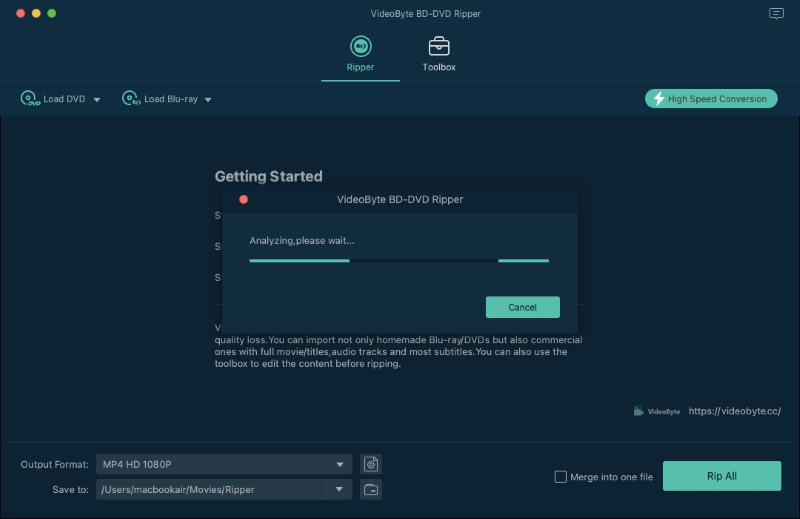
5단계. Apple TV iTunes 또는 AirPlay를 사용하여 DVD를 동기화합니다.
변환된 DVD를 동기화하여 iTunes를 통해 Apple TV에서 재생할 수 있습니다. 하지만 Apple TV의 용량이 그렇게 크지 않다면 AirPlay를 사용하는 것이 최선의 선택이 될 것입니다. Apple TV를 Mac 컴퓨터와 동일한 Wi-Fi에 연결한 다음 Mac에서 DVD 비디오를 재생하기만 하면 됩니다. 비디오 재생 컨트롤에서 AirPlay 아이콘을 클릭하여 Mac 디스플레이를 미러링합니다. 이제 Apple TV에서 DVD를 재생할 수 있습니다.
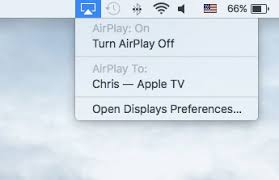
(2) Win 컴퓨터를 보유하고 있는 경우
이 프로그램이 Windows 컴퓨터에 이미 설치되어 있는지 확인하십시오.
VideoByte BD-DVD Ripper의 Windows 버전은 이전 버전에 비해 큰 변화가 있는 새 버전을 출시했습니다. 하지만 Mac용 새 버전은 아직 개발 중입니다. 이는 Windows와 Mac의 인터페이스와 작동이 다르다는 것을 의미합니다.
1 단계. VideoByte DVD 리퍼에 DVD 디스크 넣기
2 단계. 프로필 막대에서 "장치" 프로필을 찾아 출력 형식으로 Apple TV 모델을 선택합니다.
3단계. "모두 복사"를 클릭하여 DVD를 Apple TV 친화적인 형식으로 전송을 시작하세요.
4단계. iTunes 응용 프로그램을 적용하면 추출된 DVD 파일을 Apple TV로 쉽게 스트리밍할 수 있습니다. 우리가 할 수 있는 방법은 다음과 같습니다:
- Windows iTunes 앱과 Apple TV 모두에서 홈 공유를 켜십시오.
- Windows 컴퓨터와 Apple TV가 동일한 홈 공유 네트워크에 있는지 확인하십시오.
- Windows에서 iTunes 주 메뉴로 가서 "라이브러리에 파일 추가"를 클릭하여 DVD 비디오를 라이브러리로 가져옵니다.
- Windows 컴퓨터의 DVD 비디오를 Apple TV에 동기화하세요.
스트리밍 서비스 또는 AirPlay를 사용하여 Apple TV에서 홈메이드 DVD 재생
집에서 만든 DVD 영화나 비디오가 있는 경우 먼저 DVD를 추출하지 않고도 컴퓨터에서 직접 재생할 수 있습니다. 당신이 해야 할 일은 컴퓨터에서 DVD를 재생한 다음 스트리밍 서비스나 AirPlay를 사용하여 Apple TV에서 DVD를 재생하는 것입니다.
(1) Mac 컴퓨터를 사용하는 경우
- 기본 DVD 플레이어를 사용하여 Mac 컴퓨터에서 직접 만든 DVD를 재생하세요.
- AirPlay를 사용하여 Mac에서 Apple TV로 DVD 재생 화면을 미러링하세요.
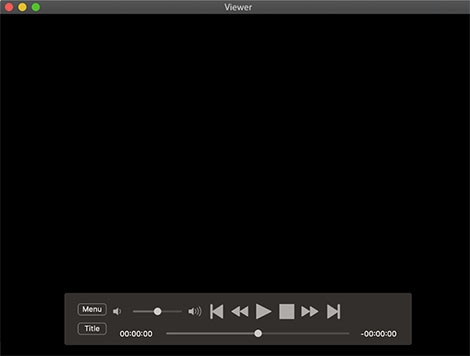
2) Win 컴퓨터를 보유하고 있는 경우
- App Store에서 Apple TV용 VLC를 찾아 Apple TV에 이 앱을 설치하면 됩니다.
- "시스템 환경 설정 > 디스플레이"를 누르면 Windows 컴퓨터에서 Apple TV로 Airplay 미러링을 활성화할 수 있습니다.

메모:
Apple Airplay 미러링의 장치 제한 사항 Apple TV 2 이상 세대에서만 Airplay 미러링을 지원합니다. iOS 장치에는 iPhone 4S 이상, iPad 2 이상, iPad mini 이상 및 iPod Touch(5세대)가 포함됩니다.
Mac 컴퓨터에서는 Mountain Lin 이상의 시스템을 실행해야 합니다.
전체 과정이 매우 간단하고 쉽다는 것을 알 수 있습니다. 이제 자신의 취향에 따라 Apple TV에서 DVD를 쉽게 재생할 수 있습니다.